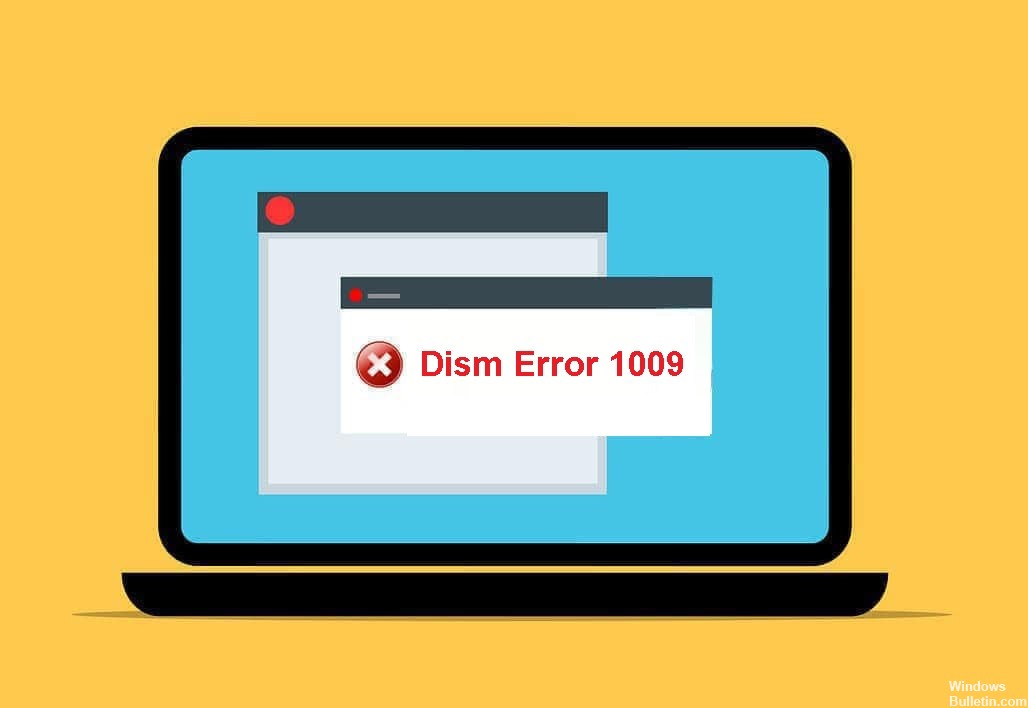Nisan ayında güncellendi 2024: Optimizasyon aracımızla hata mesajları almayı bırakın ve sisteminizi yavaşlatın. şimdi al Bu bağlantıyı
- Indirin ve yükleyin onarım aracı burada.
- Bilgisayarınızı taramasına izin verin.
- Araç daha sonra Bilgisayarını tamir et.

Bazı Windows 10 kullanıcıları yakın zamanda bilgisayarlarında bir DISM 1009 hatası oluştuğunu bildirdi. Bu olduğunda, genellikle şu hata mesajını alırlar: "Hata 1009: Yapılandırma kayıt defteri veritabanı bozuk". Siz de bu hata mesajıyla karşılaştıysanız doğru yerdesiniz.
Bu yazıda, DISM 1009 hatasını düzeltmek için birkaç olası çözüme bakacağız.
Windows PC'de 'DISM hatası 1009'a neden olan nedir?

- Bu, DISM komutu WinRE'de çalışırken olabilir.
- Bu hatanın oluştuğu ikinci senaryo, bir Windows 10 güncelleme hatasıdır.
- Ayrıca, bozuk bir kayıt defteriyle bir Windows görüntüsünü geri yüklemeye çalışırken oluşan bir hatadır.
Bir Windows bilgisayarda 'Dism hatası 1009' nasıl geri yüklenir?
Nisan 2024 Güncellemesi:
Artık bu aracı kullanarak, sizi dosya kaybına ve kötü amaçlı yazılımlara karşı koruma gibi bilgisayar sorunlarını önleyebilirsiniz. Ek olarak, bilgisayarınızı maksimum performans için optimize etmenin harika bir yoludur. Program, Windows sistemlerinde oluşabilecek yaygın hataları kolaylıkla düzeltir - mükemmel çözüm parmaklarınızın ucundayken saatlerce sorun gidermeye gerek yoktur:
- 1 Adım: PC Onarım ve Doktoru İndirme Aracı'nı indirin (Windows 10, 8, 7, XP, Vista - Microsoft Altın Sertifikalı).
- 2 Adımı: “Taramayı Başlat”PC sorunlarına neden olabilecek Windows kayıt defteri sorunlarını bulmak için.
- 3 Adımı: “Hepsini tamir et”Tüm sorunları düzeltmek için.

Windows'u daha eski bir çalışan sürüme geri yükleyin
- Sistemi kurulum ortamından önyükleyin.
- Bilgisayarı Onar'a tıklayın, ardından Sorun Giderme'yi seçin.
- Ardından Gelişmiş Seçenekler'i seçin ve Sistem Geri Yükleme veya Önceki Sürüme Dön'e tıklayın.
- Sonraki ekranda, Sistem Geri Yükleme Sihirbazını açmak için işletim sisteminizi ekleyin.
- Ekrandaki talimatları izleyin ve Windows'u önceki çalışma durumuna geri yüklemek için İleri'ye tıklayın.
- İşlem tamamlandıktan sonra bilgisayarınızı yeniden başlatın.
Yerinde güncelleme gerçekleştirme
- Medya oluşturma aracını indirin.
- Başarılı kurulumdan sonra uygulamayı açın ve Bu Bilgisayarı Şimdi Yükselt'e tıklayın.
- Ekrandaki yönergeleri izleyin.
- Kuruluma Hazır penceresinde, kurulumdan sonra bilgisayarınızda kalmasını istediğiniz öğeleri seçin.
- Windows'u yüklemeye başlamak için İleri'ye tıklayın ve ekrandaki talimatları izleyin.
Windows 10 Ayarlarını Sıfırla
- Ayarlar uygulamasını açın ve Güncelleme ve Güvenlik'i tıklayın.
- Sol taraftaki "Geri Yükle"yi seçin.
- İşlemi başlatmak için Başlayın'a tıklayın.
- Dosyaları kaydetmeyi veya silmeyi seçebileceğiniz yeni bir pencere açılır.
- Verilerinizi kaybetmek istemiyorsanız “Dosyalarımı Kaydet”i seçin.
- Ardından, Windows ayarlarınızı sıfırlamak için ekrandaki talimatları izleyin.
- Bu sorununuzu çözmezse, Windows'u sıfırlamaya başlamadan önce ilk üç adımı tekrar izleyin ve "Tümünü Sil"i seçin.
Uzman İpucu: Bu onarım aracı, depoları tarar ve bu yöntemlerden hiçbiri işe yaramadıysa, bozuk veya eksik dosyaları değiştirir. Sorunun sistem bozulmasından kaynaklandığı çoğu durumda iyi çalışır. Bu araç, performansı en üst düzeye çıkarmak için sisteminizi de optimize eder. tarafından indirilebilir Burayı tıklatarak